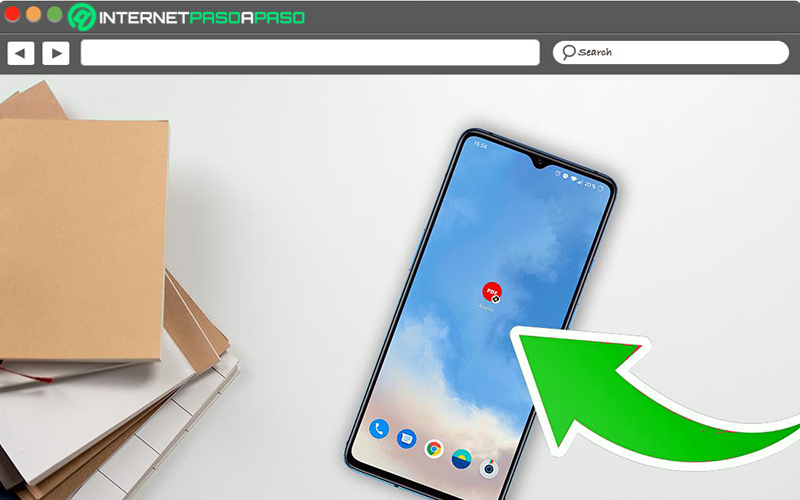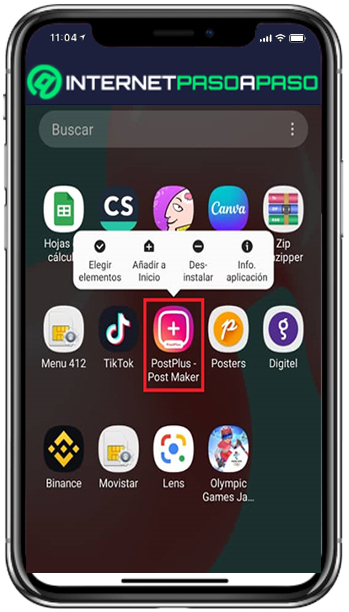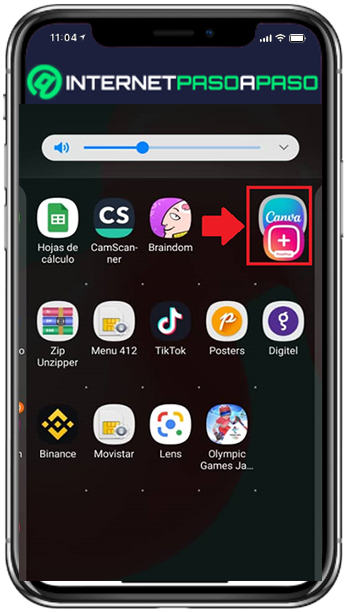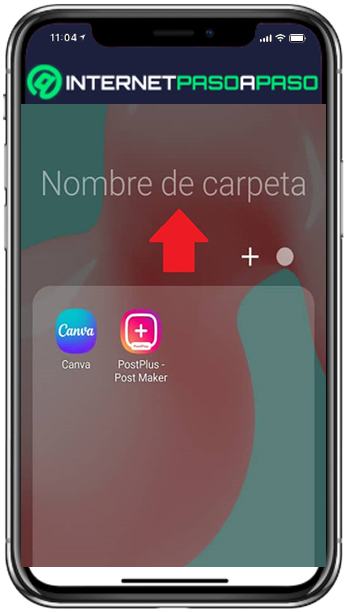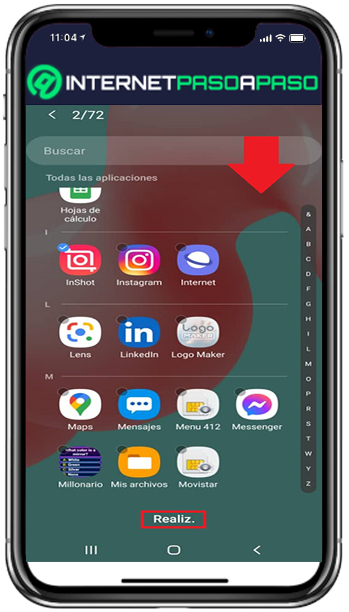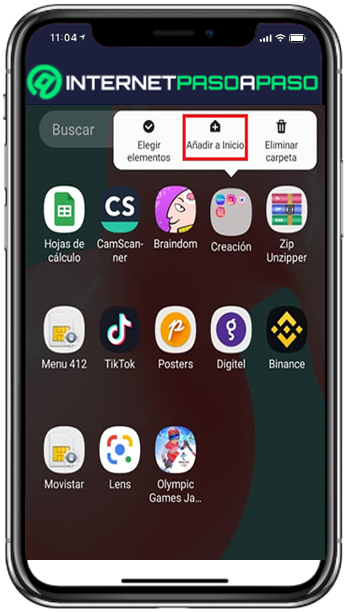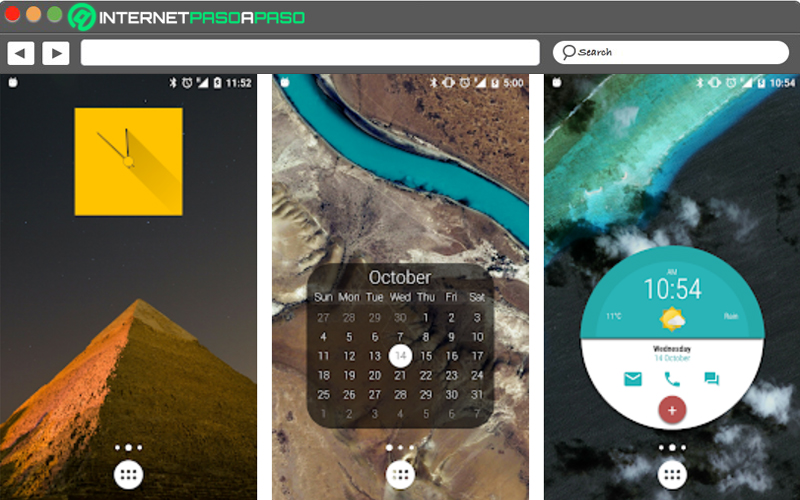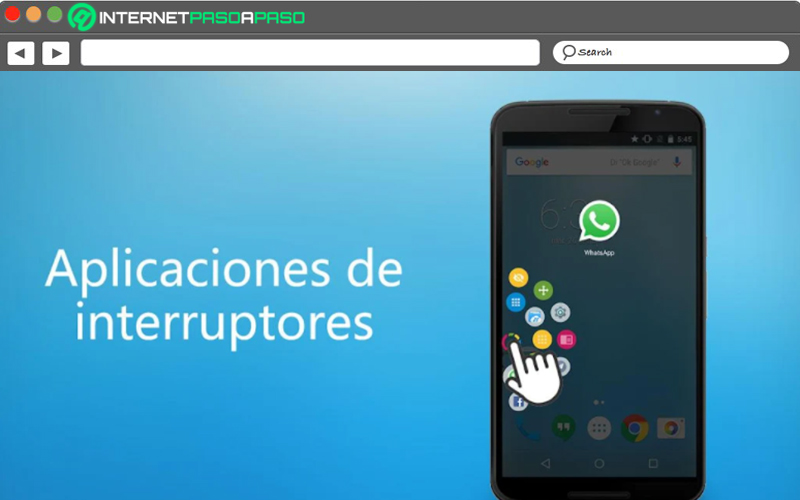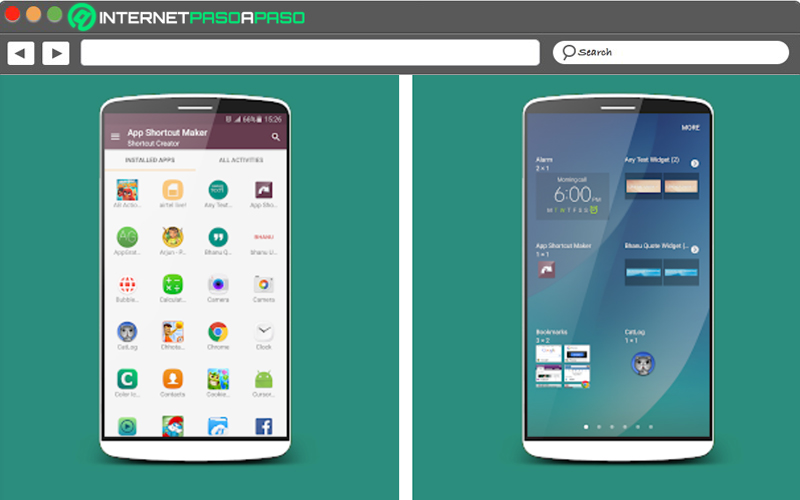En líneas generales, los accesos directos son pequeños iconos dispuestos en el escritorio de una interfaz. Los cuales, básicamente, permiten acceder a cualquier programa, carpeta o documento con más rapidez.
Hoy en día, los usuarios de Android pueden aprovechar esta solución para minimizar el tiempo que tardan en efectuar una determinada acción. Ya que, funcionan como atajos a las aplicaciones, funciones y páginas web favoritas.
Si quieres saber cómo crear carpetas y burbujas de acceso directo en un dispositivo Android, te recomendamos leer nuestra presente guía paso a paso. De tal modo, podrás contar con accesos directos de las apps que empleas con frecuencia.
¿Cuáles son los beneficios de utilizar carpetas y burbujas de accesos directos para organizar tu Android?
Si bien es cierto, una carpeta o burbuja de acceso directo es una referencia abstracta a un recurso en una interfaz de usuario. Por lo que, en smartphones y tablets Android, estos elementos sirven para abrir un archivo o recurso rápidamente.
Gracias a ello, los usuarios de Android ya no deberán realizar arduas búsquedas sin éxito entre las diversas páginas de apps que posee su dispositivo móvil. Puesto que, sólo tienen que acceder a la carpeta que han designado para alojar la determinada app y con ello, pueden aprovechar un método de entrada más hábil a cualquier función que requiera en un momento dado. Por consiguiente, el hecho de crear y usar carpetas o burbujas de accesos directos en Android, revela notables ventajas para los usuarios.
Las cuales, las resumimos a continuación:
- Ahorro de tiempo para encontrar e ingresar a una app especifica con tan solo un toque.
- Mayor productividad para efectuar determinadas acciones.
- Un aspecto más organizado del dispositivo Android en cuestión.
- Gran aprovechamiento de las funcionalidades que ofrece este sistema operativo.
Aprende paso a paso cómo crear carpetas y burbujas de accesos directos en Android fácil y rápido
Si deseas aprovechar esta óptima funcionalidad de Android para organizar tu teléfono móvil o Tablet, a continuación, te explicamos cada uno de los pasos a seguir para crear carpetas y burbujas de accesos directos correctamente.
Veamos a continuación:
Busca la app a agrupar
Para poder crear una carpeta de acceso directo, primero que nada, tienes que buscar una de las apps que quieres agrupar con otras. Así que, navega en el listado de aplicaciones de tu móvil y pulsa sobre ella.
Arrastra la aplicación hacia otra
Una vez elijas la app que quieres organizar junto con otras en tu smartphone, tienes que arrastrarla hacia otra de las aplicaciones y una vez coincidan entre sí, la carpeta se creará automáticamente.
Desígnale un nombre a la nueva carpeta
Posteriormente, abre la carpeta que has creado y en la parte superior, desde donde dice “Nombre de la carpeta”, puedes modificarle su identificación. Para llevarlo a cabo, solo toca allí e introduce el nuevo nombre.
Añade más apps para ubicarlas desde este acceso rápido
Si quieres agrupar más aplicaciones móviles para encontrarlas rápidamente por medio de esta carpeta, lo que tienes que hacer es oprimir el signo “+” que se encuentra en la esquina superior derecha de la misma. A continuación, se mostrará un listado con todas las apps de tu móvil y desde allí, puedes seleccionar todas y cada una de las que deseas agregar. Una vez hayas incluido todas las que necesitas, presiona en “Realiz.” desde la parte inferior.
Coloca tu carpeta de acceso rápido en la sección de Inicio
Por último, puedes instalar esta carpeta de acceso rápido en el Inicio de tu dispositivo Android. Para realizarlo, debes ubicarte en la página de apps donde se encuentra dicha carpeta, hacer una pulsación de varios segundos consecutivos sobre ella y cuando aparezca el pequeño menú en la parte superior, tocar en “Añadir a Inicio”. De tal modo, se localizará en una página del Inicio automáticamente. Aunque es un paso opcional, lo cierto es que se recomienda para ahorrar mucho más tiempo al momento de abrir una de estas apps.
Las mejores aplicaciones para ayudarte a organizar tu Android que debes conocer
Debido a la importancia de mantener organizado tu Android para poder sacarle el máximo provecho posible, a continuación, te damos a conocer 3 de las mejores apps móviles para organizar tu dispositivo.
Vamos a ello:
KWGT Kustom Widget Maker
Es una aplicación basada íntegramente en los widgets y en efecto, te permite situar estos elementos en la pantalla de Inicio para hacer uso de accesos directos a funciones de cualquier aplicación instalada. Así, resulta útil para diseñar los widgets a tu gusto y visualizar diversos datos desde la pantalla de Inicio del equipo.
FooView
Es una app compatible con Android que funciona como un botón mágico flotante que siempre aparece en la pantalla del dispositivo Como resultado, facilita a sus usuarios un acceso directo a aplicaciones y sitios web favoritos. De esta forma, te ahorrará más del 80% de tus operaciones en el móvil día a día.
Simple Shortcuts
Es una aplicación gratuita que ayuda a personalizar los dispositivos móviles creando accesos directos y atajos con nombres. Sumado a esto, permite customizar cada icono, empleado diferentes colores y formas dependiendo de los gustos de cada usuario. Asimismo, contiene ajustes propios para la app (como, por ejemplo, un tema oscuro).